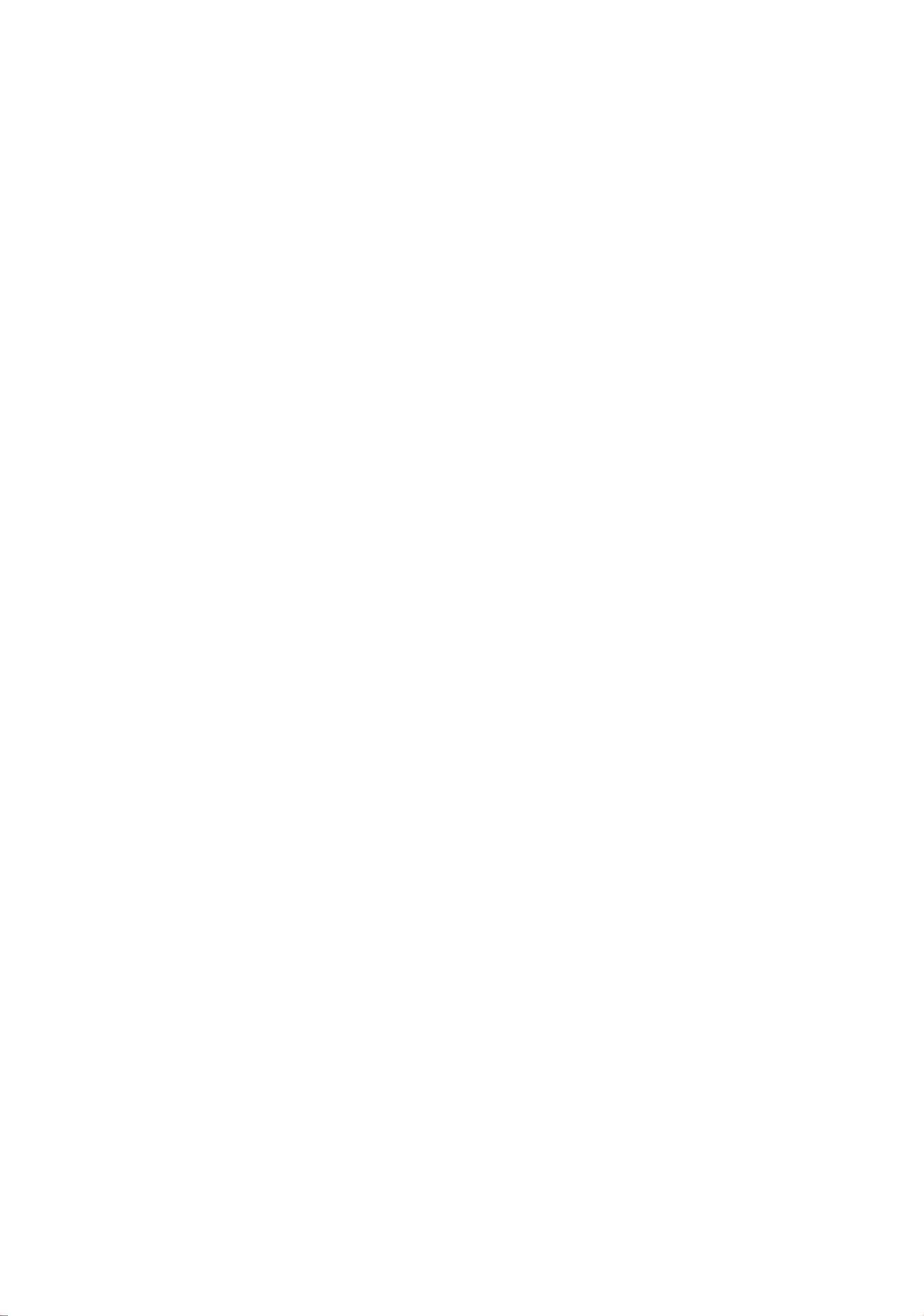Excel表格技巧:35招秘技提升工作效率
版权申诉
11 浏览量
更新于2024-07-06
收藏 937KB PDF 举报
"OFICE办公软件学习珍藏——Excel表格的35招秘技.pdf"
这篇文档主要介绍了Excel表格的35种实用技巧,旨在帮助用户更高效地管理和操作Excel数据。以下是其中两个关键知识点的详细说明:
1. **让不同类型数据用不同颜色显示**
这个技巧通过使用Excel的条件格式功能实现,使得特定范围内的数据能够以不同的颜色高亮显示,从而提升数据的可读性和视觉效果。具体步骤如下:
- 首先,选择需要应用条件格式的单元格或列。
- 在菜单栏中点击“格式” > “条件格式”,打开条件格式对话框。
- 在条件格式对话框中设置条件,例如“大于或等于2000”,并设置相应的字体颜色为红色。
- 使用“添加”按钮添加更多条件,比如“大于或等于1500”对应蓝色,“小于1000”对应棕色。
- 完成所有条件设置后,点击“确定”按钮,Excel会自动根据设定的条件为数据着色。
2. **建立分类下拉列表填充项**
这个技巧利用Excel的数据有效性功能,创建一个下拉列表供用户选择,确保输入的数据一致且规范。操作流程如下:
- 在一个工作表(如Sheet2)中,按类别整理出所有可能的选项,例如“工业企业”、“商业企业”和“个体企业”分别放在不同的列。
- 对每列命名,如将“工业企业”所在列命名为“工业企业”。
- 切换到目标工作表(如Sheet1),选择要输入分类的列(如C列),执行“数据” > “有效性”命令。
- 在“数据有效性”对话框的“设置”标签下,选择“序列”作为允许的类型,并在“来源”中输入分类名称,如“工业企业,商业企业,个体企业”。
- 对于企业名称的列(如D列),再次打开“数据有效性”对话框,选择“序列”,并在“来源”中输入公式`=INDIRECT(C1)`,这将使D列的下拉列表根据C列的选择动态更新。
- 现在,用户可以在C列选择类别,D列就会显示出对应类别的企业名称下拉列表。
这两个技巧在日常工作中非常实用,不仅可以提升数据处理的效率,还可以避免输入错误,保证数据的准确性和一致性。通过熟练掌握这些技巧,用户可以更专业地处理Excel表格中的各种数据,提高工作效率。
点击了解资源详情
点击了解资源详情
225 浏览量
2021-12-14 上传
1378 浏览量
2021-07-13 上传
2023-04-10 上传
105 浏览量
2021-10-10 上传
BlueWatergg
- 粉丝: 3
最新资源
- Node.js OpenStack客户端使用教程
- 压缩文件归档管理与组织方法详解
- MakeCode项目开发与管理:从扩展到部署
- 如何通过USB芯片检测甄别真假U盘
- cc2541 ccdebug烧录工具及SmartRF驱动程序安装指南
- 掌握VC++设计:深入解析俄罗斯方块游戏开发
- 掌握Solidity: 在以太坊测试网络上部署ERC20兼容合约
- YOLO-V3算法在PyTorch中的实现与性能提升
- 自动格式化各国货币类型,个性化货币设置工具
- CSS3按钮:20种炫酷样式与滑过特效
- STM32系列单片机ADC+DMA实验教程与实践
- 简易象棋游戏Java编程教程
- 打造简易ASP网站服务器的实践指南
- Gatsby入门:使用hello-world启动器快速启动React项目
- POJOGenerator v1.3.3:绿色免费POJO代码生成器发布
- 软件开发方法与工具实践:CSCI3308项目解析